
Sağ tuşa nasıl program ekleyebileceğimizi açıklamaya çalıştığımız yazımızdan sonra birkaç takipçimiz herzaman olduğu gibi bunun daha kolay bir yöntemi falan yokmu diye yazdılar,elbette Bu konuda
Bir vbscript ile sağ tuş menüsüne kolayca Program ekleyin
1. Sayfa sonundaki Dosyayı indirelim
2. Türkçe veya İngilizce olanını kullanabilirsiniz (Yabancılarda kullanmak isteyebilir diye Türkçe ifadeleri ingilizceye çevirdik) , Program çalıştırıldığında eğer Kullanıcı hesabı denetimi açıksa bir uyarı verecek.

Bu uyarıya evet dediğimizde uygulama bize aşağıdaki gibi bir bir seçim ekranı çıkartacaktır. Önce Program ekleyeceğimiz için "1" i seçelim ve Tamam butonuna tıklayalım.

Sağ tuşa ekleyeceğimiz programı bulmamız için bir dosya seçim ekranı açacaktır ben örnek olması açısından DnsJumperi sağ tuş menüme ekleyeceğim sizler istediğiniz bir programı ekleyebilirsiniz.

3. Programı seçip aç butonuna tıklıyorum ve karşıma Programın ismini soran bir ekran geliyor , bu ekranda program ismi zaten otomatik olarak yazmaktadır , eğer doğru ise veya sağ tuşunuzda yeralacak bu ismi değiştirmeyecekseniz sadece Tamam butonuna tıklayın , yoksa ismi editleyin.

Ve Programın sağ tuşumuza başarılı şekilde eklendiğini gösteren bir ileti penceresi belirecektir sadece "Tamam" butonuna tıklayalım.
Masasütünde herhangi bir yere sağ tıklayıp Program ile eklediğim yazılım oradamı diye kontrol ediyorum ve evet , ikonu ile birlikte sağ tuşumda yeralıyor.
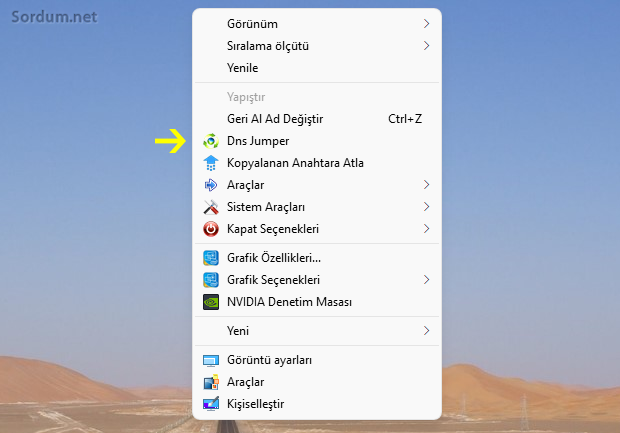
Resimde de gördüğünüz gibi ben artık DNS Jumperi sağ tuşumdan kullanabilirim. Eğer programları silmek istiyorsanız yazılımı tekrarı çalıştırıp ilk ekranda "0" yazıp Tamam butonuna tıklayın, Açılacak pencereden sağ tuşunuza eklediğiniz yazılımı seçin ardından sağ tuşunuza eklerken girdiğiniz ismin doğruluğunu kontrol edin ve son olarak Yine Tamam butonu ile işlemi sonlandırın.
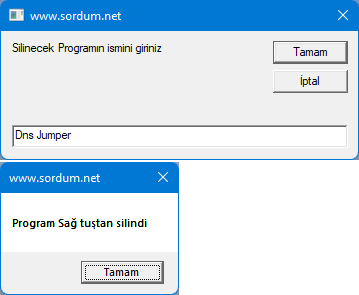
Eğer eklenen yazılımı registryden kendiniz silmek isterseniz , aşağıdaki anahtara gidip programı seçip sağ tıklayıp sil demeniz yeterlidir.
HKEY_CLASSES_ROOT\directory\Background\shell\
Desteklediği sistemler: Windows 11 , Windows 10, Windows 8.1 , Windows 8 , Windows 7

- Sağ tuşa program ekleyelim Burada
- Sağ tuşa dosya klasör veya program ilave edin Burada
5 Eylül 2017 Tarihli başlık Güncellendi





Teşekürler Ozan , gerçekten ilginç bir durum , umarım Kaspersky veritabanını güncellediğinde bu hatayı giderir az önce aşağıdaki sitesinde de tarattım dosya temiz diyor
Web Link ...
programın temiz oluşundan şüphem yok ve size de güvenim sonsuz, yalnız programı çalıştırdığım gibi kaspersky siliyor, neyse artık virus programı devre dışı bırakıp çalıştırırım tşkler
Selam ozan aşağıdaki benim kullandığım kaspersky ve son veritabanı güncellemesi yapıldı Gördüğün gibi temiz 🙂 , sanırım kaspersky şaşırmış
Web Link ...
Tavsiyem Virüstotalde taratman , dosya temizdir.
Web Link ...
Bende de Kaspersky var ve az önce tarattım herhangi bir sorun yok ilaveten virüstotalde de herhangi bir kaspersky uyarısı bulunmuyor.
Kaspersky Internet Security siliyor, trojan uyarısı verıyor
İşine yaramasına sevindim , selamlar
güzel çalışıyor varol usatam.
Sağolasın engin biraz uzunca bir süre beklettik ama neticede sözümüzü tuttuk , güle güle kullanın
Teşekkürler hep takipte idim zaten. Sİlme işi çok iyi oldu. SÜpersiniz.
O eklentileri Ec Menü isimli kendi yazılımımız ile oluturdum ve malesef O eklentiler sadece registry ile oluşturulamıyor, aşağıdaki linkten indirebilirsin
Web Link ...
Burada sizi mause sağ tuşunuz için bir sürü geliştirme yapmışsınız bunların reg dosyalarını paylaşırmısınız